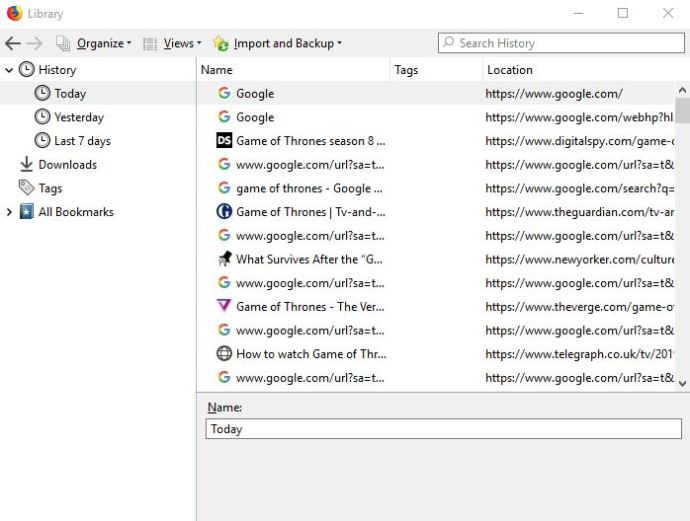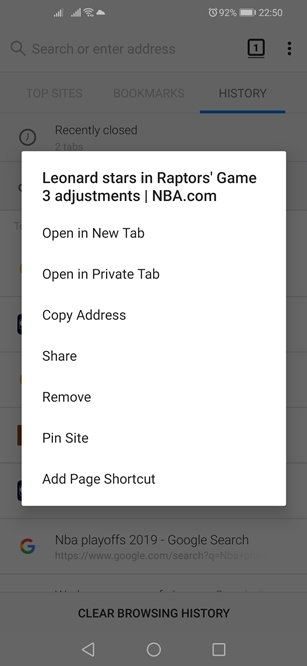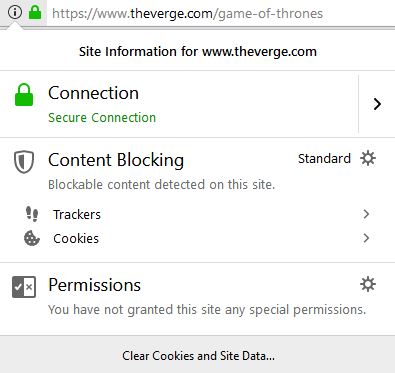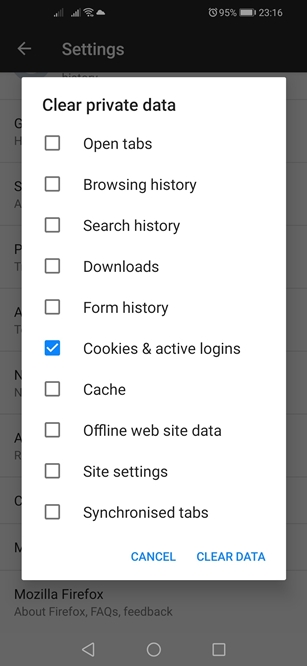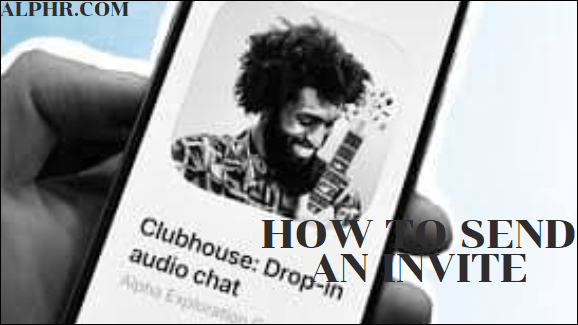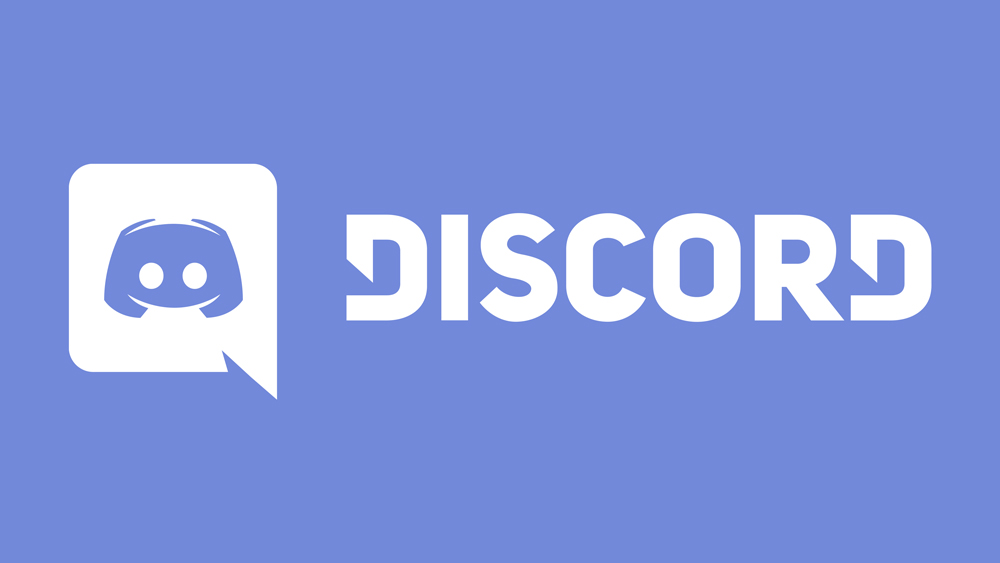Как да премахнете конкретен сайт от историята и бисквитките на Firefox
Mozilla Firefox съществува от години и се счита за един от най-удобните за потребителя браузъри. Подобно на всички съвременни браузъри, той събира и архивира всякакви данни за вашите уеб дейности, най -вече вашата история на сърфиране и бисквитки. Ето как да се справите с конкретни сайтове и бисквитки.

Изтрийте конкретен сайт от историята на Firefox
Firefox дава на своите потребители голяма гъвкавост по отношение на управлението на историята на сърфиране. Можете да избирате кои елементи искате да запазите и кои да изхвърлите. Ако искате да изтриете конкретен сайт или резултат от търсенето, ето какво трябва да направите.
Компютър
Ето как да изтриете отделни сайтове и резултати от търсенето в настолната версия на Mozilla.
- Стартирайте браузъра Firefox.
- Щракнете върху бутона „Библиотека“ в горния десен ъгъл на прозореца на браузъра. Прилича на четири хоризонтално подредени книги. Като алтернатива можете да щракнете върху иконата „Главно меню“, която е представена от три хоризонтални линии.
- Ако сте избрали маршрута „Библиотека“, щракнете върху раздела „История“ и щракнете върху бутона „Покажи цялата история“ в долната част на падащото меню. Ако сте тръгнали по маршрута „Главно меню“, щракнете върху опцията „Библиотека“, след това върху „История“ и накрая върху бутона „Покажи цялата история“.
- Ще се отвори нов прозорец. Изберете периода, който искате да видите от менюто вляво.
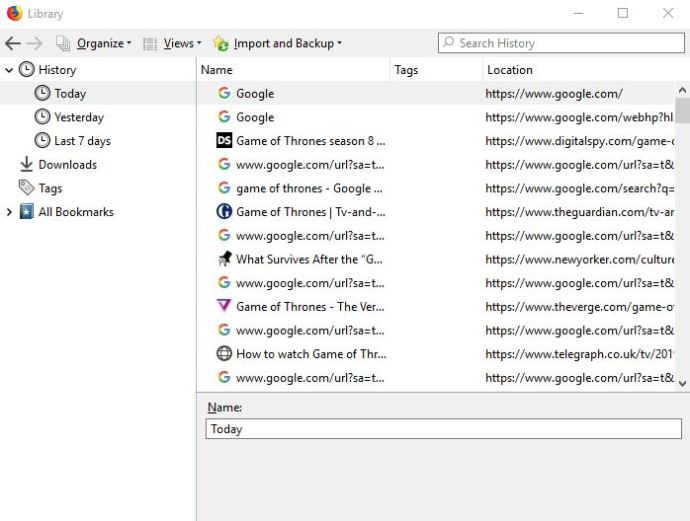
- Придвижете се до елемента, който искате да изтриете, и щракнете с десния бутон върху него.
- Кликнете върху опцията „Изтриване на страница“ от падащото меню.
Заслужава да се спомене, че процесът е един и същ за всички основни настолни и преносими платформи, включително Windows, Mac OS и Linux.
Android и iOS
Firefox позволява на потребителите на Android да изтриват отделни сайтове и резултати от търсенето от историята на браузъра. За да премахнете нежелан сайт от историята на браузъра си, следвайте тези стъпки.
- Докоснете иконата на Mozilla Firefox на началния екран и стартирайте приложението.
- Когато приложението се отвори, докоснете иконата „Главно меню“ в горния десен ъгъл на прозореца на браузъра. На някои устройства той се намира в долната част на екрана.
- Изберете раздела „История“.
- След това Firefox ще ви покаже хронологичния списък на всички сайтове, които сте посетили, и всички търсения, които сте направили. Докоснете и задръжте записа, който искате да премахнете.
- Това ще отвори изскачащото меню. Изберете опцията „Премахване“.
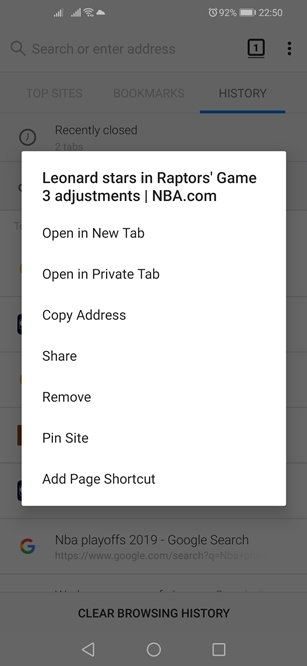
Ако използвате Firefox на iPhone или iPad, ето как да премахнете един сайт от историята на сърфирането му.
- Стартирайте Mozilla, като докоснете иконата й на началния екран.
- След това докоснете бутона „Главно меню“. На iPhone той се намира в долния десен ъгъл на екрана. На iPad той е в долния десен ъгъл.
- Изберете иконата „Библиотека“.
- След това докоснете панела „История“. След това Firefox ще ви покаже списъка с вашите заявки и всички сайтове, които сте посетили.
- Намерете резултата, който искате да премахнете, и прекарайте пръст над него.
Имайте предвид, че това само ще премахне резултата от списъка. Това няма да премахне данните за вход или данни за сайта.
Изтриване на бисквитки от историята на Firefox
Ако го използвате на компютър, Firefox също ви позволява да изберете кои бисквитки искате да премахнете. За съжаление не можете да изтриете отделни бисквитки във Firefox за Android, но все пак можете да ги изтриете групово.
Ето как да се отървете от бисквитките на различни платформи.
Компютър
Ако искате да изтриете бисквитки за конкретния сайт, на който се намирате, следвайте тези стъпки.
- Щракнете с левия бутон върху бутона „Информация за сайта“, който се намира от лявата страна на адресната лента на Firefox.
- Щракнете върху бутона „Изчистване на бисквитките и данните от сайта“ в долната част на падащото меню.
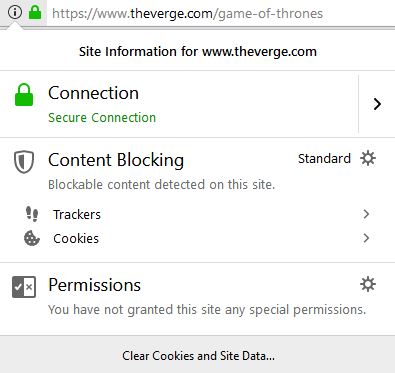
Ето как да изтриете бисквитките за сайт, който сте посещавали в миналото.
- Стартирайте Firefox.
- Щракнете върху иконата „Главно меню“.
- Изберете „Опции“.
- Щракнете върху панела „Поверителност и сигурност“.
- Придвижете се до частта „Бисквитки и данни за сайтове“ в менюто.
- Щракнете върху бутона „Управление на данните“. Firefox ще покаже диалоговия прозорец „Управление на бисквитките и данните на сайта“.
- Търсете сайта в полето „Търсене на уебсайтове“.
- За да премахнете всички показани елементи, щракнете върху „Премахване на всички показани“. Друга възможност е да кликнете върху „Премахване на избраното“ и да изберете кои елементи да изхвърлите.
- Когато приключите, щракнете върху бутона „Запазване на промените“.
- Щракнете върху бутона „OK“ в диалоговия прозорец „Премахване на бисквитки и данни за сайтове“.
Android и iOS
Ето как да изтриете всички бисквитки на устройство с Android.
- Стартирайте Firefox.
- Докоснете иконата „Главно меню“ в горния десен ъгъл.
- Докоснете „Настройки“.
- Докоснете „Изчистване на лични данни“.
- Проверете опцията „Бисквитки и активни влизания“.
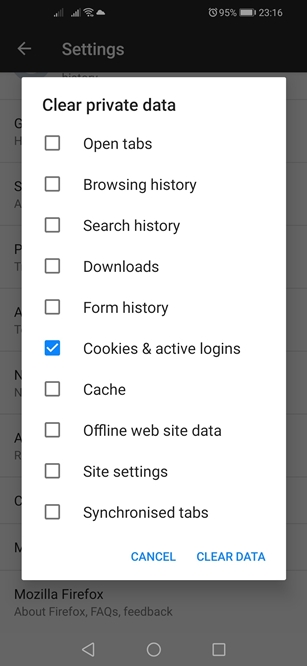
- Докоснете бутона „Изчистване на данните“.
За да изтриете бисквитките в iOS, ще трябва да изтриете историята си. Ето как го правите.
- Стартирайте Firefox.
- Докоснете бутона „Главно меню“.
- Докоснете бутона „Библиотека“.
- След това отворете панела „История“.
- Докоснете бутона „Изчистване на скорошната история“.
- Изберете времевата рамка и компонентите, които искате да изтриете.
- Потвърдете избора си.
Взимането
Въпреки че можете да изтриете отделни сайтове и резултати от търсенето на всички основни платформи, Firefox не е толкова гъвкав, що се отнася до бисквитките. Версията за настолни компютри позволява на своите потребители да премахват отделни „бисквитки“, докато мобилните потребители трябва да преминат по стария маршрут „изчистване на данните за сърфиране“.